
Magic Trackpad始めました!!
iMac付属のマジックマウスが壊れ、代わりに買ったマウスはすぐスリープしちゃうわ寝たらスグ起きないわで使い勝手が悪かったりとストレスだったのでマジックマウスに戻そうかとも考えたんですが、家や外ではMacBookでトラックパッドをメインで使ってることと、マルチタッチで機能が豊富という事で思い切ってインターフェースのチェンジに踏み切りました。
まだ2週間ほどしか使ってませんが、使用感はかなりいいです!
さすがにインターフェースがマウスと全く異なるためマウスのほうが使いやすいと思う場面もありますが、トラックパッドのメリットも多いです。
特筆すべきはやはりマルチタッチ機能。指が2本から4本まで同時に認識できるので慣れてくると非常に便利です。
比較的新しいMacBookやAirを使っている人は知っているかと思いますが、以下の様な機能があります。
・2本指:上下左右スワイプでスクロール。
・3本指:スワイプでドラッグ or フォルダ移動(ブラウザだと戻る、進む)
・4本指:上下スワイプでExpose、左右スワイプでアプリ切り替え
買ってから知ったんですが 左下と右下がそれぞれクリックになっている点もマウスに慣れてる人にとってはありがたいかと。
自分がトラックパッドでネックに感じるのはちょっと触れただけでクリックしたりドラッグしちゃう所。何度も想定外のドラッグで変な所にファイルが移動してしまって焦らされることがあったので、クリック機能があるのは非常に助かります。
やっぱちゃんとクリックした感があると安心感が違いますな!
その為、現在はタップしてクリックは使ってますが、ドラッグはオフにしてあります。
少し前まで左クリックで ドラッグしてましたが、左で抑えながら人指し指などで操作というのも結構シンドかったので、3本指スワイプでドラッグするように設定してあります。
こうした複数の機能を自分好みの設定ができるというのもトラックパッドの利点かなと。
ちなみに自分の今の設定はこんな感じ。
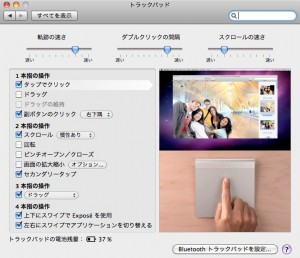
あとマウスよりも電池の持ちがいいようです。(自分の歯使いかけの電池だったのでもう少なくなってますが)
マウスと全く操作感が違うだけに万人にオススメできるというものではないですが、ノートパソコンも使っていてトラックパッドに慣れているという人にはかなりオススメです!省スペースなので忙しくて机が散らかってる人にも!!(笑